Зачем платить за Office и Photoshop, когда вы можете бесплатно получить эти альтернативы?
Мы часто полагаемся на дорогостоящие компьютерные программы для редактирования фотографий и видео, для работы с офисными задачами и защиты наших компьютеров от вредоносных программ. Но это не все известные возможности.
Часто коммерческие студии предлагают самые базовые версии своих продуктов бесплатно. В других случаях добровольцы, которые считают, что программное обеспечение должно быть бесплатным, будут разрабатывать альтернативы с открытым исходным кодом.
Там вы можете найти бесплатные программы, которые охватывают практически любую вычислительную задачу.
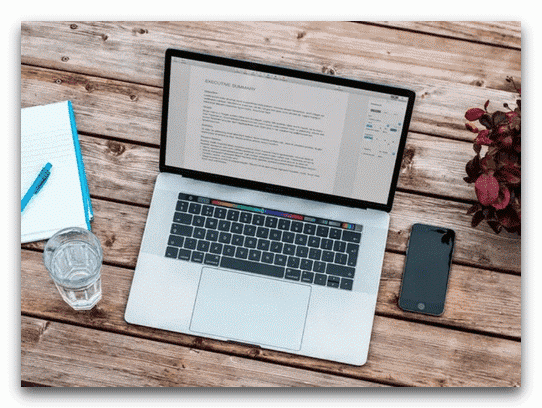
фото Bram Naus на Unsplash
Однако не все бесплатные приложения созданы равными между собой. Мы сузили множество альтернативных вариантов офиса от Майкрософт и фотошоп, чтобы выделить 10 из лучших бесплатных замен дорогим компьютерным программам.
- Офисный пакет: LibreOffice
- Отключенный офисный пакет: Google Диск
- Редактор фотографий: GIMP
- Отключенный редактор фотографий: Pixlr
- Inkscape против Adobe Illustrator
- Редактирование аудио: Audacity
- Антивирусная защита: Bitdefender Free
- Видеоредактор: OpenShot
- Редактор видео только для Apple: iMovie
- Удаленный доступ: TeamViewer

Если вам нужен комплексный офисный пакет, который может делать практически все, что может использовать Microsoft Office, LibreOffice - один из лучших вариантов. Несмотря на отсутствие визуального блеска более дорогого продукта, он может выполнять те же функции, и он отлично работает с файлами, созданными в Office и других форматах.
Доступный для Windows, MacOS и Linux, этот пакет включает шесть основных программ: Writer для текстовой обработки, Calc для электронных таблиц, Impress для презентаций, Base для баз данных, Draw для построения диаграмм и Math для написания формул. Они охватывают основные функции, необходимые для обеспечения продуктивности работы, и каждый из них включает в себя набор шаблонов, которые помогут вам начать работу.
Отдельные приложения также включают в себя собственные специализированные функции, от сложных вариантов построения диаграмм в электронных таблицах Calc до водяных знаков для документов, которые вы создаете в Writer.
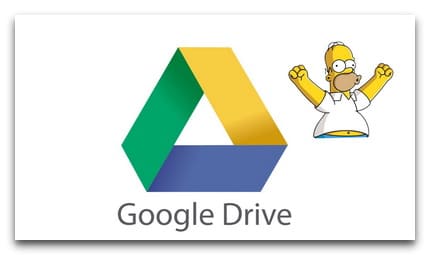
Если вы часто работаете на нескольких устройствах или часто сотрудничаете с коллегами, вы можете предпочесть облачную альтернативу Microsoft Office: пакет для Google Диска.
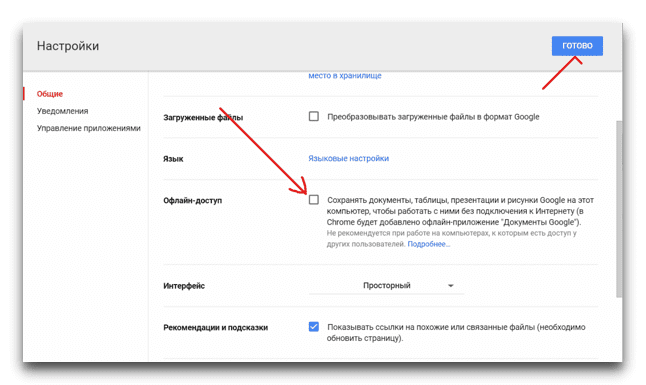
Установите переключатель офлайн в настройках ⚙, чтобы использовать Google Диск без подключения к Интернету.
Поскольку эта группа приложений работает в Интернете, вы можете получить к ним доступ из любого браузера на любом компьютере и легко обмениваться файлами для совместной работы с другими людьми. Кроме того, Drive предлагает тесную интеграцию с другими веб-сервисами Google, такими как Gmail.
С другой стороны, Диск не предлагает те же самые шикарные возможности, что и Microsoft Office. Например, вы получите меньше вариантов макета страницы в текстовом процессоре и меньше эффектов перехода в презентационной программе. Однако эти приложения по-прежнему остаются востребованы профессионалами.
Пакет включает Документы для обработки текста, Таблицы для электронных таблиц и Слайды для презентаций. Поскольку все они живут в вашем браузере, любые изменения мгновенно сохраняются в Интернете, поэтому вам не нужно беспокоиться о создании резервных копий. И если вам нужно работать в автономном режиме, вы также можете получить доступ к этим приложениям - в ограниченном режиме - без подключения к Интернету.
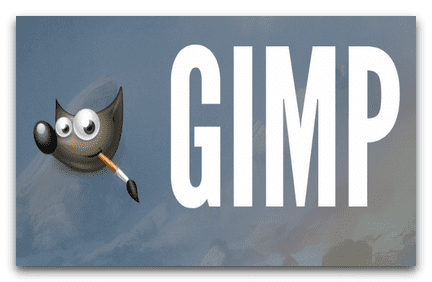
Для продвинутой программы редактирования изображений со многими из тех же способностей в Adobe Photoshop попробуйте GIMP, сокращенную для GNU (совместная работа со свободным программным обеспечением, чья аббревиатура означает «Программа GNU не Unix»).
Это бесплатное приложение, доступное для Windows, MacOS и Linux, позволяет создавать цифровые иллюстрации с нуля или настраивать фотографии, которые вы уже сделали с настройками цвета и фильтрами.
Если вам не нужны самые новые или самые продвинутые функции Photoshop, GIMP предлагает все необходимые инструменты, включая сложную поддержку слоев и выборов, а также инструменты рисования, такие как инструмент клонирования и целебная кисть. Интерфейс понятен, но программа позволяет настроить макет в соответствии с вашим собственным стилем, и если у вас возникнут проблемы, вы можете обратиться к онлайн учебнику GIMP.
Кроме того, вы можете расширить приложение с помощью плагинов и скриптов, созданных сообществом GIMP. Они немного напоминают расширения для вашего браузера - добавляют дополнительные функции и автоматизируют повторяющиеся задачи.

Если вы работаете на Chromebook или хотите получить доступ к своему редактору фотографий с нескольких компьютеров, замените GIMP на облачную PIxlr. Доступное из любого браузера, это веб-приложение поставляется в двух версиях: расширенный полный редактор и оптимизированный экспресс.
Когда вы впервые откроете полный редактор в своем браузере, вы можете подумать, что вы запустили Photoshop. Он поставляется с множеством инструментов для редактирования и фильтрации изображений, поэтому вы можете делать все, начиная от исправления дефектов кожи на портрете до фильтрации изображения, пока оно не станет классическим.
Он также предлагает широкий выбор кистей, а также расширенные инструменты выбора, в том числе волшебную палочку. В дополнение к слоям приложение поддерживает самые распространенные параметры настройки изображения, такие как цвет, яркость, оттенок и насыщенность.
Экспресс-версия приложения использует более простой пошаговый подход. Вы можете быстро добавлять готовые корректировки и фильтры к своим изображениям, а также забавные эффекты, такие как наклейки и границы сверху. Эта версия работает лучше всего, если вы пытаетесь превратить тускло-выглядящий образ в нечто более привлекательное, а не изящество мелких деталей фотографии.
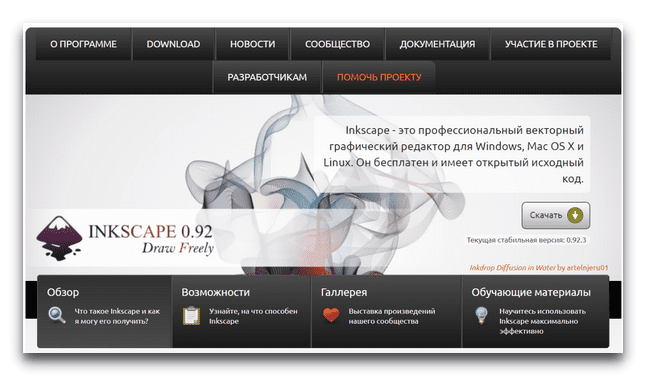
Если вы думаете о GIMP как о достойной замене для Adobe Photoshop, тогда рассмотрите Inkscape в качестве партнера. Мощное векторное приложение для рисования позволяет создавать обложки, на машине Windows, MacOS или Linux.
Программа векторной графики , такая как Inkscape или Illustrator, отличается от растровой графики такой, как GIMP или Photoshop, потому что она сохраняет ваши изображения в виде набора точек и линий, почти как рисунок САПР, поэтому вы можете легко изменять размер и корректировать их, не теряя при этом качественный. Другой способ задуматься над этим: вы можете редактировать логотип компании в первой и цифровую фотографию в последнем.
И когда дело доходит до векторной графики, Inkscape предлагает гибкие инструменты для создания линий, фигур и текста. Он также предоставляет варианты группировки и слоирования, которые позволяют управлять объектами на холсте. Если вам нужно редактировать файлы, созданные в растровой графической программе, вы можете импортировать и управлять ими. Как и GIMP, Inkheart предлагает бесплатные обучающие программы в Интернете, чтобы помочь вам в запуске программного обеспечения.

Одно из лучших бесплатных приложений которое обрабатывает, редактирует и выполняет другие манипуляции с аудио, хотите ли вы уменьшить шипение в песне, скачанной из виниловой записи, отредактировать аудиозапись для вашего подкаста или нормализовать два аудиофайла на том же уровне громкости. Пожалуйста.
Audacity работает в Windows, MacOS и Linux и поддерживает все наиболее часто используемые аудиоформаты, как изначально, так и с помощью плагинов. Программное обеспечение также позволяет добавлять эффекты и фильтры для регулировки громкости, высоты тона, темпа, затухания и т. д.
Кроме того, его интерфейс упрощает редактирование звука так же просто, как вырезание и склеивание блоков звуковых волн. Вы даже можете использовать Audacity для записи звука с микрофона или живого потока, делая различные настройки и улучшения по ходу записи.
Эта бесплатная программа - хороший способ окунуться в редактирование аудио, прежде чем вы начнете платить за более дорогое приложение.
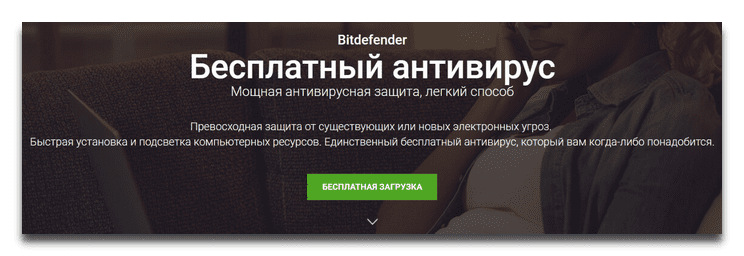
Очень важно защитить компьютер от вредоносного ПО. Доступно огромное количество антивирусных программ, в том числе и бесплатных. Тем не менее, одна группа приложений постоянно получает хорошие отзывы от пользователей и профессионалов-Bitdefender.
Вы должны заплатить за некоторые из этих программ безопасности, но вы можете получить бесплатную версию антивирусного инструмента под названием Bitdefender Free для Windows и MacOS-машин.
Помимо достижения высоких показателей для обнаружения угроз по всему миру, Bitdefender Free не потребляет много системных ресурсов, поэтому не будет слишком сильно уменьшать скорость вашего компьютера. Во время полного сканирования он может снизить вашу производительность немного больше, чем обычно, но только на сканирование.
Bitdefender стремится делать деньги, а также защищать пользователей, поэтому вы найдете более продвинутые функции, такие как защита от спам-писем и инструментов шифрования данных, в своих платных продуктах. Bitdefender Free предлагает только основы , но бесплатно.
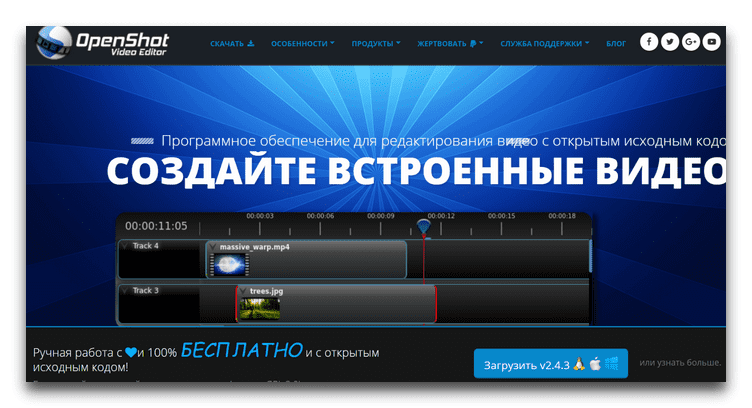 Если вы ищете бесплатное приложение для редактирования видео, вы не найдете лучше, чем OpenShot. Доступный для Windows, MacOS и Linux, он прост в использовании, но по-прежнему включает в себя множество полезных функций.
Если вы ищете бесплатное приложение для редактирования видео, вы не найдете лучше, чем OpenShot. Доступный для Windows, MacOS и Linux, он прост в использовании, но по-прежнему включает в себя множество полезных функций.
OpenShot охватывает все основы редактирования клипов и изменения размера и поддерживает все популярные аудио, видео и графические форматы, поэтому у вас возникнут проблемы с изменением медиафайлов из разных источников.
Как только вы запускаете приложение в первый раз, он запускает учебник, чтобы научить вас. Если вы предпочитаете пропустить обучение, начните с простого перетаскивания клипов на место.
Бесплатное приложение для редактирования видео, позволяет вам накладывать неограниченное количество видео и аудио треков друг на друга. Кроме того, вы можете создавать свои видеоролики с заголовками, наложениями изображений, водяными знаками, предварительными просмотрами между сценами, субтитрами и даже несколькими эффектами 3D-анимации. Кроме того, вы можете настраивать видеокадры так же, как и в редакторе изображений, настраивая яркость и контрастность.
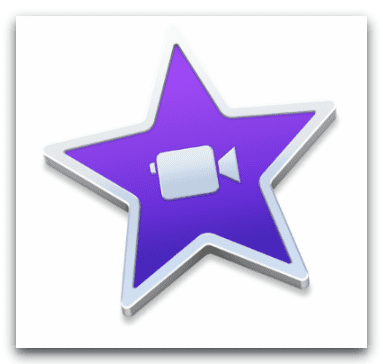
Пользователи Apple могут попробовать бесплатное iMovie, доступное только на macOS - альтернативе OpenShot.
Благодаря поддержке разрешений 4K и мгновенного обмена сообщениями, iMovie - отличный выбор для редактирования видео, если у вас есть Mac. Установите версию для iOS, и вы можете редактировать свои проекты на ходу.
Редактор видео должен поставляться с вашей системой, но если его там нет, вы можете загрузить его через Mac Store. Интерфейс iMovie удивительно прост: перетащите содержимое из локальной библиотеки, расположите его на временной шкале, просмотрите результаты внутри проигрывателя и затем экспортируйте.
Программа позволяет быстро комбинировать клипы, аудио и изображения и предоставляет вам фильтры для применения к вашему контенту. Он также включает в себя инструмент для автоматического встряхивания видео и простые эффекты зеленого экрана, которые позволяют вам менять фоны.

Удаленный доступ TeamViewer к другому компьютеру позволяет помочь другу устранить техническую проблему или работать над проектом. Но многие приложения будут взимать с вас небольшую сумму за этот тип доступа. Вот почему вам нужно приложение TeamViewer, которое бесплатно, если вы не используете его в коммерческих целях.
После запуска TeamViewer на устройстве, к которому вы хотите получить доступ, вы получите идентификатор компьютера и пароль. Передайте эти данные кому-то еще, и они могут использовать их вместе со своей собственной копией TeamViewer для управления исходным компьютером издалека.
TeamViewer также работает в автоматическом режиме, поэтому вы можете оставить включенным свой домашний компьютер и подключиться к нему из офиса, даже если никто не сидит на другом конце, чтобы подтвердить соединение. Это поможет вам получить доступ к домашнему или офисному компьютеру из любой точки мира.
TeamViewer также предлагает платную версию, которая добавляет поддержку для большего количества устройств и нескольких пользователей. Но для большинства людей бесплатный выпуск будет очень хорош, и он даст вам возможность попробовать программу удаленного доступа, прежде чем тратить деньги.
Существует еще огромное количество бесплатных программ в качестве замены для Office или Photoshop, какими рекомендуете Вы заменять их?
Здравствуйте Гость.
Пока ещё никто не оставил свой комментарий к статье Зачем платить за Office и Photoshop, когда вы есть бесплатные альтернативы?.
Будьте первым, поделитесь мнением.



